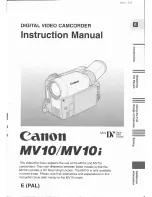1-20
86
Использование соединительного
кабеля аудио/видео
Вы можете выполнить перезапись ленты на
КВМ, подоединенный к Вашей видеокамере,
используя Вашу видеокамеру в качестве
плейера.
Подсоедините Вашу видеокамеру к КВМ с
помощью соединительного кабеля аудио/
видео, прилагаемого к Вашей видеокамере.
Перед началом работы
• Установите пункт DISPLAY в положение
LCD в установках меню. (Установкой по
умолчанию является LCD.)
• Нажмите следующие кнопки для
исчезновения индикаторов, чтобы они не
были наложены на монтируемоую ленту:
– кнопку DISPLAY
– кнопку DATA CODE на пульте
дистанционного управления
– кнопку SEARCH MODE на пульте
дистанционного управления
(
1
)
Вставьте незаписанную ленту (или ленту,
на которую Вы хотите выполнить запись) в
КВМ и вставьте записанную ленту в Вашу
видеокамеру.
(
2
)
Подготовьте КВМ для записи, а затем
установите селектор входных сигналов в
положение LINE.
Обращайтесь к инструкции по
эксплуатации для КВМ.
(
3
)
Установите переключатель POWER в
положение PAYER.
(
4
)
Начните воспроизведение записанной
ленты на Вашей видеокамере.
(
5
)
Начните запись на КВМ. Обращайтесь к
инструкции по эксплуатации для КВМ.
Когда Вы закончите перезапись
ленты
Нажмите кнопку
x
как на видеокамере, так и
на КВМ.
— Editing —
Dubbing a tape
Using the A/V connecting cable
You can dub or edit on the VCR connected to
your camcorder using your camcorder as a
player.
Connect your camcorder to the VCR using the
A/V connecting cable supplied with your
camcorder.
Before operation
•Set DISPLAY to LCD in the menu settings. (The
default setting is LCD.)
•Press the following buttons to make the
indicator disappear so that they will not be
superimposed on the edited tape:
– DISPLAY
– DATA CODE on the Remote Commander
– SEARCH MODE on the Remote Commander
(
1
)
Insert a blank tape (or a tape you want to
record over) into the VCR, and insert the
recorded tape into your camcorder.
(
2
)
Prepare the VCR for recording, then set the
input selector to LINE.
Refer to the operating instructions of the VCR.
(
3
)
Set the POWER switch to PLAYER.
(
4
)
Play back the recorded tape on your
camcorder.
(
5
)
Start recording on the VCR. Refer to the
operating instructions of your VCR.
When you have finished dubbing a
tape
Press
x
on both your camcorder and the VCR.
VIDEO
AUDIO
IN
A/V OUT
S VIDEO
S VIDEO
OUT
: Signal flow/
Передача сигнала
— Монтаж —
Перезапись ленты
87
Editing
Монтаж
Dubbing a tape
You can edit on VCRs that support the
following systems
8 mm,
Hi8,
VHS,
S-VHS,
VHSC,
S-VHSC, Betamax,
mini DV,
DV, Digital8
If your VCR is a monaural type
Connect the yellow plug of the A/V connecting
cable to the video input jack and the white or the
red plug to the audio input jack on the VCR or
the TV. When the white plug is connected, the
left channel audio is output, and the red plug is
connected, the right channel audio is output.
If your VCR has an S video jack
Connect using an S video cable (optional) to
obtain high-quality pictures.
With this connection, you do not need to connect
the yellow (video) plug of the A/V connecting
cable.
Connect an S video cable (optional) to the S video
jacks of both your camcorder and the VCR.
This connection produces higher quality DV
format pictures.
Перезапись ленты
Вы можете выполнить монтаж на КВМ,
которые поддерживают следующиме
системы
8 мм,
Hi8,
VHS,
S-VHS,
VHSC,
S-VHSC, Betamax,
mini DV,
DV,
Digital8
Если Ваш КВМ монофонического типа
Подсоедините желтый разъем
соединительного кабеля аудио/видео к
входному гнезду для видеосигнала и белый
или красный разъем к входному гнезду для
аудиосигнала на КВМ или телевизоре. Если
Вы подсоедините белый разъем, то левый
канал будет передавать выходной
аудиосигнал, а. если Вы подсоедините
красный разъем, то правый канал будет
передавать выходной аудиосигнал.
Если Ваш КВМ оснащен гнездом S видео
Выполните соединение с использованием
кабеля S видео (приобретается отдельно)
для получения высококачественных
изображений. При данном соединении Вам не
нужно подсоединять желтый (видео) разъем
соединительного кабеля аудио/видео.
Подсоедините кабель S видео
(приобретается отдельно) к гнездам S видео
на Вашей видеокамере и КВМ.
Такое соединение обеспечивает более
высококачественные изображения формата
DV.
88
Использование кабеля i.LINK
(соединительного кабеля цифрового
видеосигнала DV)
Просто подключите кабель i.LINK
(соединительный кабель цифрового
видеосигнала DV) (приобретается отдельно)
к гнезду DV OUT и к гнезду DV IN цифровой
видеоаппаратуры. При цифро-цифровом
соединении видеосигнылы и аудиосигналы
передаются в цифровой форме для
обеспечения высококачественного монтажа.
Вы не можете перезаписывать титры,
отображаемые индикаторы или содержимое
кассетной памяти.
Или буквы на индексном экране “Memory
Stick” (только модель DCR-TRV17E).
Установите селектор на КВМ в положение
входного сигнала DV, если КВМ оснащен
селектором входного сигнала.
(
1
)
Вставьте незаписанную ленту (или ленту,
на которую Вы хотите выполнить запись) в
КВМ и вставьте записанную ленту в Вашу
видеокамеру.
(
2
)
Подготовьте КВМ для записи. Установите
селектор входных сигналов в положение
LINE. Обращайтесь к инструкции по
эксплуатации для КВМ.
(
3
)
Установите переключатель POWER в
положение PLAYER.
(
4
)
Начните воспроизведение записанной
ленты на Вашей видеокамере.
(
5
)
Начните запись на КВМ. Обращайтесь к
инструкции по эксплуатации для КВМ.
Когда Вы закончите перезапись
ленты
Нажмите кнопку
x
как на видеокамере, так и
на подсоединенной цифровой
видеоаппаратуре.
Dubbing a tape
Using the i.LINK cable (DV connecting
cable)
Simply connect the i.LINK cable (DV connecting
cable) (optional) to DV OUT and to DV IN of
the DV products. With digital-to-digital
connection, video and audio signals are
transmitted in digital form for high-quality
editing. You cannot dub the titles, display
indicators or the contents of cassette memory or
letters on the “Memory Stick” index screen
(DCR-TRV17E only).
Set the input selector on the VCR to the DV input
position if the VCR is equipped with the input
selector.
(
1
)
Insert a blank tape (or a tape you want to
record over) into the VCR, and insert the
recorded tape into your camcorder.
(
2
)
Prepare the VCR for recording.
Set the input selector to LINE. Refer to the
operating instructions of the VCR.
(
3
)
Set the POWER switch to PLAYER.
(
4
)
Play back the recorded tape on your
camcorder.
(
5
)
Start recording on the VCR. Refer to the
operating instractions of your VCR.
When you have finished dubbing a
tape
Press
x
on both your camcorder and the
connected DV product.
DV
i. LINK cable (DV connecting cable) (optional)/
Кабель i.LINK (соединительный кабель цифрового
видеосигнала DV) (приобретается отдельно)
DV OUT
: Signal flow/
Передача сигнала
DV IN
Перезапись ленты
89
Editing
Монтаж
Dubbing a tape
You can connect one VCR only using the i.LINK
cable (DV connecting cable)
See page 208 for more information about i.LINK.
The following functions do not work during
digital editing:
– Digital effect
– PB ZOOM
– Picture effect
If you record a playback pause picture with
the DV OUT jack
The recorded picture becomes rough. And when
you play back the picture using the other video
equipment, the picture may jitter.
Перезапись ленты
Вы можете подсоединить только один
КВМ с использованием кабеля i.LINK
(соединительного кабеля DV)
Смотрите стр. 208 для получения более
подробной информации относительно i.LINK.
Следующие функции не будут работать во
время цифового монтажа:
– Цифровой эффект
– PB ZOOM
– Эффект изображения
Если Вы записываете изображение паузы
воспроизведения через гнездо DV OUT
Записанное изображение будет искаженным.
А при воспроизведении изображения с
использованием другой цифровой
аппаратуры изображение может дрожать.
Содержание DCR-TRV15E
Страница 89: ...DCR TRV15E TRV17E 4 57 DIGITAL STILL CONTROL MPEG MOVIE PROCESS MS 070 ...
Страница 95: ...DCR TRV15E TRV17E 4 69 4 70 USER FUNCTION CK 101 Uses unleaded solder ...
Страница 109: ...5 1 DCR TRV15E TRV17E SECTION 5 ADJUSTMENTS ...
Страница 183: ... Take a copy of OPTICAL AXIS FRAME with a clear sheet for use 220 OPTICAL AXIS FRAME ...
Страница 185: ...DCR TRV15E TRV17E 222 9 929 890 31 Sony EMCS Co Kohda TEC 2001G1600 1 2001 4 Published by PV Customer Center ...